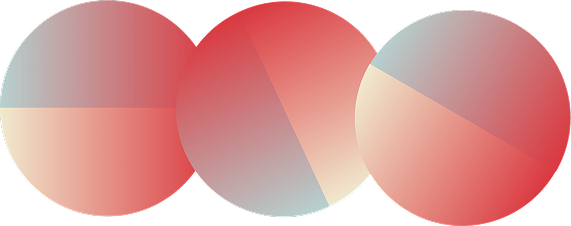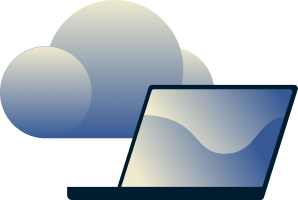Sådan får du ExpressVPN på dit storskærms-tv
Hvis du vil se finalen, sæsonfinalen eller den nyeste blockbuster i stil, så er der ingen grund til at holde tilbage. Her er alle de måder, du kan bruge ExpressVPN til at få den underholdning, du ønsker, og som den bør ses: nemlig på dit storskærms-tv.
Få ExpressVPN30-dages pengene-tilbage-garanti
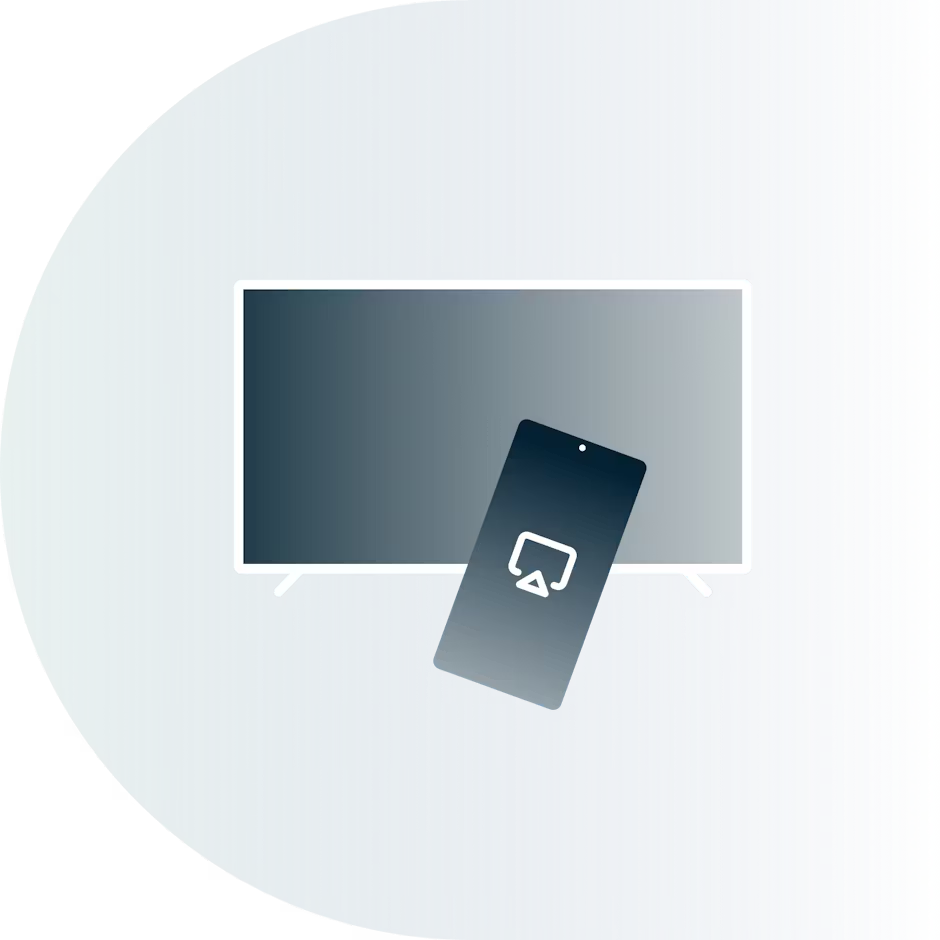
Brug et tv eller en konsol, der kan installere ExpressVPN
Det er sandsynligvis den nemmeste og mest funktionelle måde at se tv på med ExpressVPN. Du kan nemt skifte mellem serverplaceringer og få alle fordelene ved privatlivs- og sikkerhedsfunktionerne på en VPN - og opleve utroligt få begrænsninger på tilgængeligt indhold. Tjek, om dit tv eller din streamingenhed er baseret på Android TV-operativsystemet. Sony, Hisense, Xiaomi, Skyworth, TCL og Philips markedsfører alle Android-baserede smart-tv (men tjek etiketten, da ikke alle modeller bruger Android). Streamingenheder, der bruger Android, omfatter Fire TV Stick og Fire TV Cube, Xiaomi Mi-bokse, Chromecast med Google TV og Nvidia Shield.
Lær mere om, hvordan ExpressVPN fungerer med Android TV og Android tv-bokse.
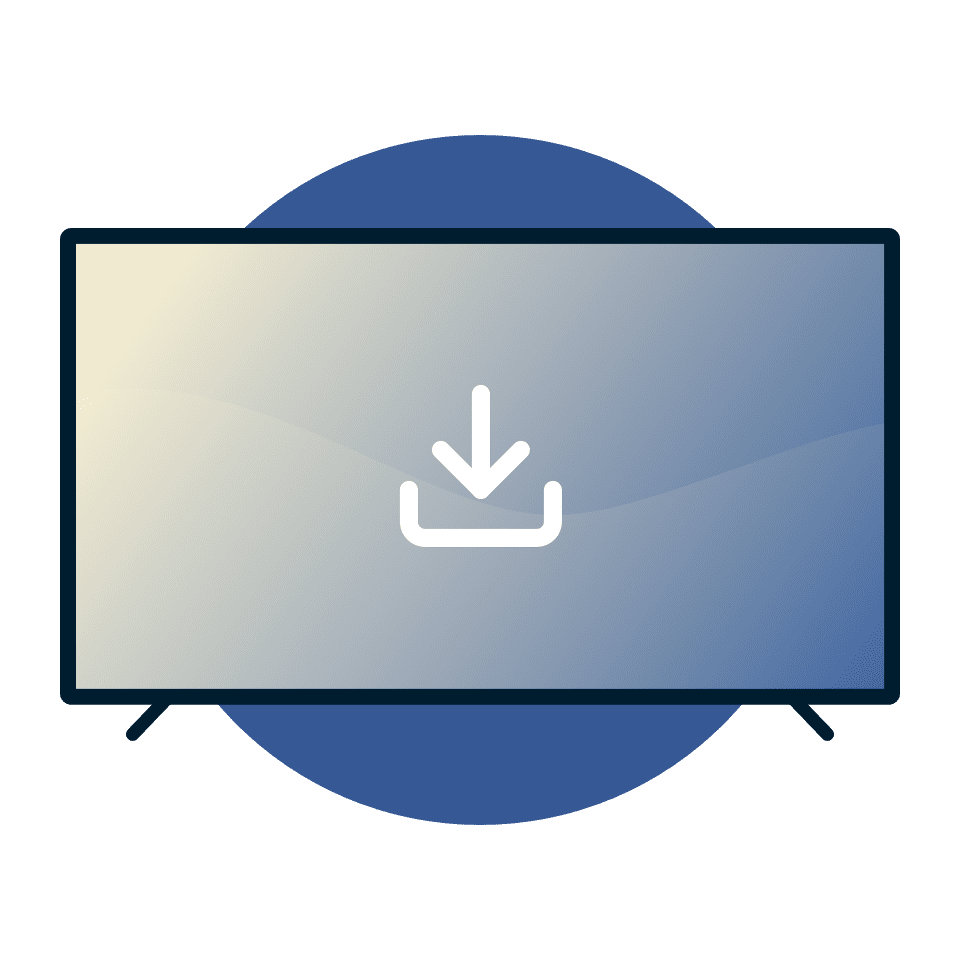
Fordele
- Få det til at se ud som om, at du er i 105 lande
- Gode privatlivs- og sikkerhedsfunktioner
- Enkelt interface, samme som Android-appen
- Let at slå VPN fra for at få adgang til lokale tjenester
- Virker med alle tjenester, som er tilgængelige med ExpressVPN
- Android-streamingenheder starter fra under 50 USD
Ulemper
- Kun tilgængelig på bestemte enheder
- Kan resultere i buffering på de langsomste internetforbindelser
- Det kan være svært at finde ExpressVPN-appen i nogle appbutikker
Lær at konfigurere ExpressVPN på:
Android TV -enheder (smart-tv, Nvidia Shield, Xiaomi Mi Box)
Fire TV -enheder (Fire TV Stick, Fire TV Cube)
Brug MediaStreamer
En superløsning til folk, der primært er interesseret i streaming, og som ikke bekymrer sig så meget om sikkerhed eller privatliv, mens de ser. MediaStreamer virker også på enheder, der ikke kan installere en VPN, som f.eks. Samsung Smart TV og spilkonsoller som Xbox, PlayStation og Nintendo Switch. Og efter den første opsætning kræver det ingen yderligere handling fra din side.
Fordele
- Fås på enheder, der ikke kan installere en VPN
- Skal kun konfigureres én gang
- Kan klare sig bedre på langsomme netværk
- Virker med mange af de mest populære amerikanske og britiske tjenester
Ulemper
- Ingen privatlivs- eller sikkerhedsfunktioner
- Installation involverer flere trin end appen
- Ingen skift mellem lande for den samme tjeneste
- Visse enheds-/tjenestekombinationer understøttes muligvis ikke
- Mindre populære tjenester understøttes muligvis ikke
Lær, hvordan du konfigurerer MediaStreamer til:
Apple TV (4. generation og nyere | 3. generation og ældre)
Spilkonsoller (PS4 | PS3 | Xbox One | Xbox 360 | Nintendo Switch)
Tilslut en enhed med VPN til dit tv
For brugere, der kun lejlighedsvis har brug for adgang til VPN-aktiveret indhold på deres tv, kan det være det bedste valg at tilslutte en anden enhed til tv'et. Du kan gøre dette enten ved direkte kabelforbindelse eller trådløst via "skærmdublering" eller "casting."
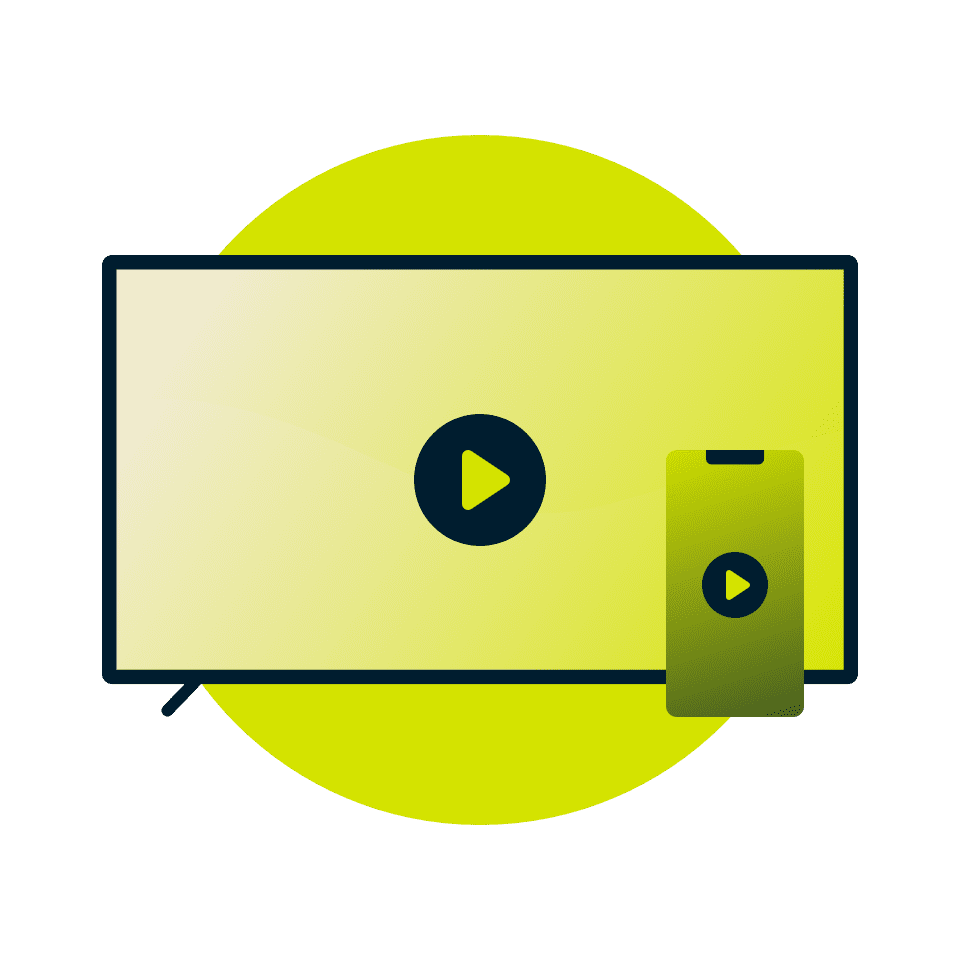
Kabelforbindelse
Den mest idiotsikre metode. Kør bare et HDMI-kabel fra en computer eller mobilenhed til dit tv, og dubler din skærm der. Fordi tv'et kun er en skærm, er der ingen problemer med kompatibilitet, forudsat at tv'et har en HDMI-port. Du har stadig brug for et HDMI-kabel, og medmindre din enhed har et HDMI-stik, en adapter til den anden ende af kablet.
Fordele
- Du kan nemt skifte mellem servere i 105 lande
- Fuld privatlivs- og sikkerhedsfunktioner
- Enkelt interface på din Mac-, Windows-, iOS- eller Android-app
- Virker med næsten alle tv'er
- Virker med alle tjenester, som er tilgængelige med ExpressVPN
Ulemper
- Kan snuble over kabel, og enheden skal være i nærheden
- Prisen på kabel og adapter kan nærme sig prisen på en Android-streamingenhed
- Skal styres af computeren eller den mobile enhed (ingen fjernbetjening), som skal være tændt
Trådløs forbindelse: Dublering
Med det rigtige udstyr kan du trådløst dublere skærmen med indholdet på en computer eller mobilenhed til et tv eller streamingkonsol, der kan modtage sådanne signaler (som bl.a. et Apple TV, Chromecast eller Fire TV Stick). Dublering af skærm sender en nøjagtig kopi af billedet på afsenderenheden (værktøjslinjer og alt). Selvom det er mere sandsynligt, at det kan bruges i flere situationer end casting (se nedenfor), er denne metode ikke uden ulemper. Men til engangsvisning (eller når du besøger en andens hus), er det en god mulighed at have.
Fordele
- Du kan nemt skifte mellem servere i 105 lande
- Fuld privatlivs- og sikkerhedsfunktioner
- Enkelt interface, fordi det er din Mac-, Windows-, Android- eller iOS-app
- Streamingenhederne, der modtager signalet, fungerer sammen med alle tv'er
Ulemper
- Kræver et smart-tv eller streamingenhed, der virker med skærmdublering
- Computeren eller den mobile enhed, der sender signalet, kan ikke bruges til andre opgaver; skærmen skal indstilles til Dubler skærm, hvilket kan tømme batteriet
- Billedkvaliteten kan være dårligere end casting og inkluderer uønskede elementer (batteriindikator, ur, værktøjslinjer)
- Der kan være forsinkelse mellem afsender- og modtagerenhed
Lær, hvordan du caster, eller dubler skærm til:
Fire TV -enheder (Fire TV Stick, Fire TV Cube)
Trådløs forbindelse: Casting
Meget lig dublering af skærmen sender casting video fra en computer eller mobilenhed til et smart-tv eller streamingenhed, som kan modtage. I modsætning til skærmdublering, som typisk ikke er ligeglad med, hvad denne enhed laver, er casting kun tilgængelig med bestemte apps og tjenester, og det kan muligvis deaktiveres, når VPN'en er tilsluttet. Når casting er tilgængelig, er billedkvaliteten ofte på niveau med en kabelforbindelse, og enheden kan bruges til andre formål under casting. Når du har bekræftet, at en bestemt tjeneste-/enhedskombination fungerer, er det meget pålideligt.
Fordele
- Du kan nemt skifte mellem servere i 105 lande
- Fuld privatlivs- og sikkerhedsfunktioner
- Enkel interface på din Mac-, Windows-, iOS- eller Android-app
- Bedre videokvalitet end skærmdublering og kan sammenlignes med kabelforbindelser
Ulemper
- Kræver et smart-tv eller streamingenhed, der kan modtage et castingsignal
- Kan deaktiveres på bestemte apps, tjenester og modtagerenheder
- Kan deaktiveres, når VPN er tilsluttet
Lær, hvordan du caster, eller dubler skærm til:
Fire TV -enheder (Fire TV Stick, Fire TV Cube)
Få ExpressVPN på din router
For brugere, der gerne vil bruge et bestemt smart-tv, en bestemt streamingenhed eller bestemte spillekonsoller, der ikke kan installere en VPN direkte, og som ofte har brug for at skifte placering og have databeskyttelses- og sikkerhedsfunktioner, er ExpressVPN til routere vejen frem.
Du kan nemt skifte til alle placeringer via routerens dashboard i din browser. Med split-tunneling kan alle enheder, der har forbindelse til routeren, indstilles til at forbinde via den valgte VPN-placering, indstilles til "ingen VPN" eller indstilles til at bruge MediaStreamer. Routeren, og alle de enheder, som er tilsluttet via denne, tæller kun som én enhed med hensyn til grænsen på fem enheder. Og hvis du er i en husstand med brugere, der ikke kan tage sig sammen til (eller finde ud af hvordan) at oprette forbindelse til en VPN, har du på den måde mulighed for at dække dem ind, uden de skal løfte en finger.
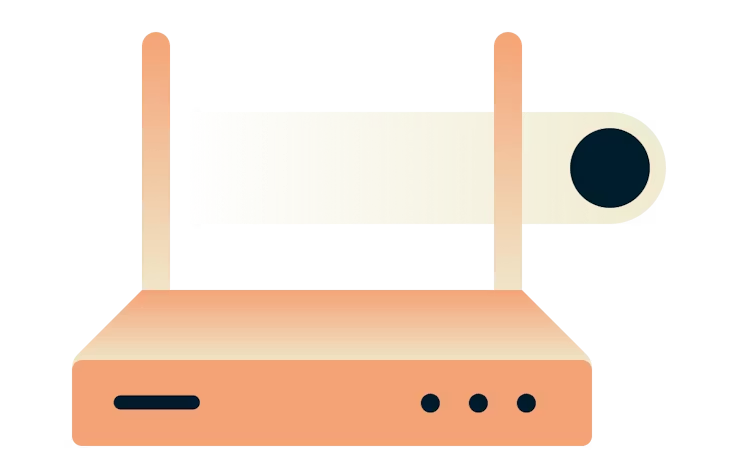
Hvis du bare vil have, at alle enheder i dit hjem skal beskyttes, og samtidig agere på en måde, som om de er i det land, du vælger, er en VPN-router den eneste vej frem. Du kan tænke på det som en ekspertløsning – der fungerer for alle.
- Du kan nemt skifte serverplacering via en browsergrænseflade
- Kan vælge, hvilke enheder forbinder til VPN (split tunneling)
- Kan indstille bestemte enheder til kun at bruge MediaStreamer
- Kun brug for indledende opsætning
- Fungerer med alle smart-tv'er, spilkonsoller og streamingenheder, selv dem, der ikke kan bruge MediaStreamer
- Alle på dit netværk er beskyttet bare ved at forbinde til Wi-Fi
- Virker med enhver tjenester, som er tilgængelige med ExpressVPN
- Let at slå VPN fra for at få adgang til lokale tjenester
Ulemper
- Ikke alle routere kan installere appen
- Installation af appen på en router involverer flere trin end andre enheder
- Ændring af placering på bestemte streamingenheder kan kræve flere nulstillinger
Lær at konfigurere ExpressVPN på:
Brug en computer som en virtuel router
For den tekniske bruger, der ikke har lyst til at købe ekstra udstyr og ikke har noget imod nogle få begrænsninger, kan du også bruge en Windows- eller Mac-computer som en "virtuel router" eller "hotspot". Alle enheder, der opretter forbindelse til den, får derefter alle fordelene ved VPN'en, der deles via denne forbindelse. Der er nogle ulemper, men hvis du er fast besluttet på at få fat i alle VPN-fordele på en enhed, hvor den normalt ikke kan installeres, eller som ikke altid har fuld funktionalitet med MediaStreamer, kan en "virtuel router" være løsningen.
Fordele
- Du kan nemt skifte mellem servere i 105 lande
- Fuld privatlivs- og sikkerhedsfunktioner
- Let at slå VPN fra for at få adgang til lokale tjenester
- Kan vælge, hvilke enheder forbinder til VPN (split tunneling)
- Virker med alle smart-tv'er, spilkonsoller og streamingenheder, igså dem, der ikke kan bruge MediaStreamer
- Virker med alle tjenester. som er tilgængelige med ExpressVPN
- Ingen ekstra gebyrer eller udstyr
Ulemper
- Computeren skal altid være tændt
- Installation er ret kompliceret og skal muligvis gentages
- Forbindelsen er sandsynligvis langsommere end en router
- Browsing med computeren bliver langsommere
- Virker ikke med mobile enheder; selvom du kan oprette et hotspot med sådanne enheder, deles VPN-forbindelsen ikke
Lær at oprette en virtuel router på:
Prøv ExpressVPN på dit storskærms-tv helt uden risiko
Med så mange måder at få VPN-indhold på dit tv, hvorfor ikke prøve ExpressVPN i dag? Hvis du ikke er helt tilfreds, skal du kontakte support inden for 30 dage for at få pengene tilbage.